一键还原精灵详细操作步骤
1、启动一键还原精灵软件后,用户会看到清晰的主界面,其中显示最后一次系统备份的具体日期和时间。确认备份信息无误后,直接点击界面中央的“一键还原”按钮,软件会自动进入还原准备阶段。在此步骤中,建议用户关闭所有其他应用程序,以防止还原过程被干扰,确保操作的顺利进行。
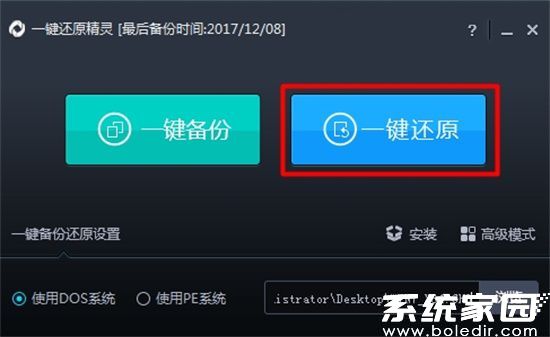
2、点击还原按钮后,系统会弹出一个确认窗口,详细列出备份文件所在的磁盘分区和存储路径。用户需仔细核对信息,确认分区正确无误,以避免误操作导致数据覆盖。核对完成后,点击窗口中的“确定”按钮,软件会开始初始化还原流程。这一步至关重要,因为它涉及系统核心文件的修改,用户应耐心等待提示,不要中途强制关机。
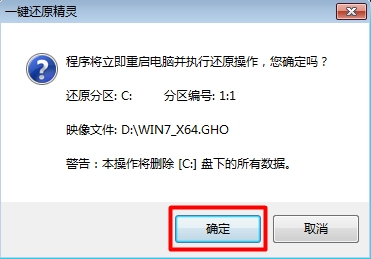
3、确认操作后,电脑会自动重启,并在启动菜单中出现一个新增的选项“UShenDu OneKey Recovery”。系统默认选择此选项,进入专门的还原环境。用户无需手动干预,电脑会自行加载还原程序。这个过程通常需要几分钟,期间屏幕可能显示进度条或状态信息,用户应保持电脑电源稳定,避免意外断电中断还原。
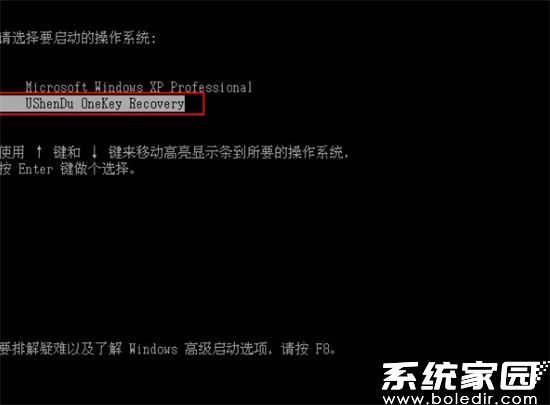
4、进入还原执行阶段后,一键还原精灵会自动开始恢复系统文件到备份时的状态。屏幕上会实时显示进度百分比和剩余时间,用户无需守在电脑旁,还原完成后系统会自行重启并进入正常桌面。整个过程高效可靠,通常耗时10-30分钟,具体取决于备份文件大小和硬件性能。还原成功后,电脑将恢复到备份时的配置和软件环境,所有用户数据(如文档和设置)会保持原样。
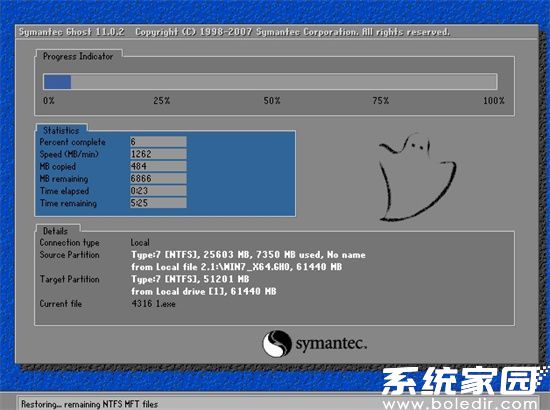
通过以上详细步骤,用户可以轻松掌握一键还原精灵的使用方法,有效应对系统崩溃等突发问题。建议在日常维护中,每月进行一次系统备份,以最大化工具的保护作用。立即尝试这些操作,让电脑运行更稳定高效。

